怎么快速自动删除Excel表格的重复值
excel表格中通常会出现不少的重复值,我们可以进行删除,具体怎么操作呢?小编来为大家介绍。
具体如下:
1. 第一步,请大家打开目标表格,然后点击将自己想编辑的数据区域选中。
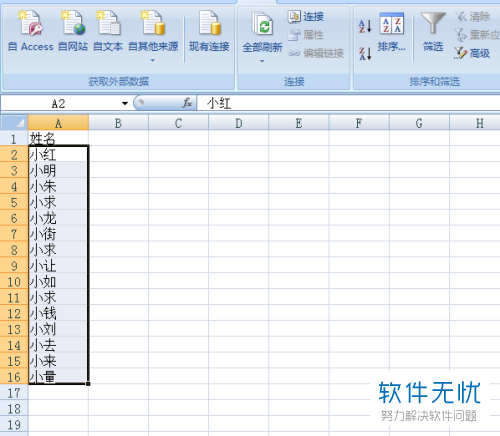
2. 第二步,接下来,请选择顶部的“数据”,然后点击“删除重复项”。
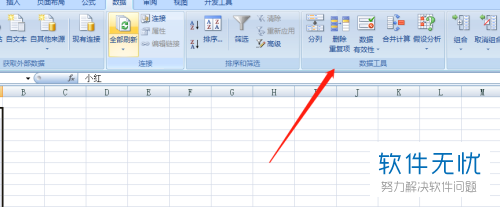
3. 第三步,此时请勾选列A。
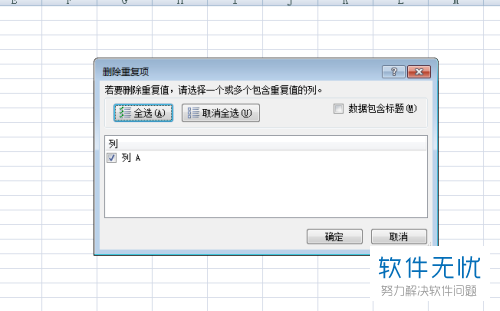
4. 第四步,我们需要选择【确定】,然后将弹窗关闭 。
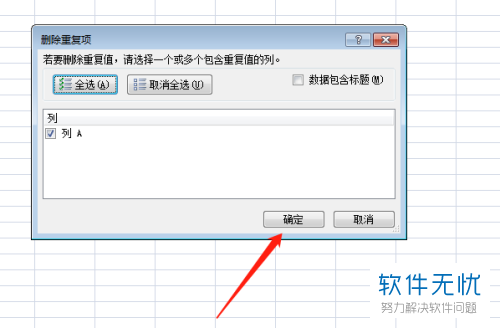
5. 第五步,屏幕中出现了如图所示的提示窗,告诉我们已删除重复项,我们就可以关闭弹窗了。

6. 最后,要是未输入重复项,那么系统会提示我们“没有重复值”,操作完成。

以上就是快速自动删除Excel表格的重复值的方法。
分享:
相关推荐
- 【其他】 WPS文字自动目录最多可以生成几级 04-29
- 【其他】 WPS文字扩展名 04-28
- 【其他】 WPS文字可以一次性删除所有批注内容吗 04-28
- 【其他】 WPS文字校对功能 04-28
- 【其他】 WPS文字间隔距离怎么设置 04-28
- 【其他】 WPS文字间距怎么调整一致 04-28
- 【其他】 WPS文字加框怎么设置 04-28
- 【其他】 WPS文字镜像反转怎么弄 04-28
- 【其他】 WPS文字格式刷怎么用 04-28
- 【其他】 哔哩哔哩漫画怎么更换个人装扮 04-28
本周热门
-
iphone序列号查询官方入口在哪里 2024/04/11
-
oppo云服务平台登录入口 2020/05/18
-
输入手机号一键查询快递入口网址大全 2024/04/11
-
mbti官网免费版2024入口 2024/04/11
-
outlook邮箱怎么改密码 2024/01/02
-
光信号灯不亮是怎么回事 2024/04/15
-
苹果官网序列号查询入口 2023/03/04
-
计算器上各个键的名称及功能介绍大全 2023/02/21
本月热门
-
iphone序列号查询官方入口在哪里 2024/04/11
-
输入手机号一键查询快递入口网址大全 2024/04/11
-
oppo云服务平台登录入口 2020/05/18
-
mbti官网免费版2024入口 2024/04/11
-
outlook邮箱怎么改密码 2024/01/02
-
苹果官网序列号查询入口 2023/03/04
-
光信号灯不亮是怎么回事 2024/04/15
-
fishbowl鱼缸测试网址 2024/04/15
-
计算器上各个键的名称及功能介绍大全 2023/02/21
-
正负号±怎么打 2024/01/08











